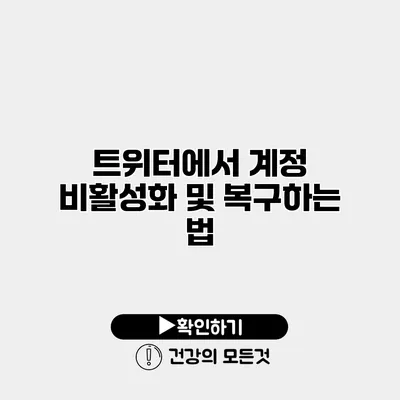트위터 계정 비활성화 및 복구 방법 완벽 가이드
트위터 계정을 비활성화하거나 복구하는 것은 많은 사용자들이 겪는 일반적인 상황이에요. 사용자가 어떤 이유에서든 계정을 사용하지 않기로 결정했을 때 또는 해킹당했을 때 적절한 절차를 아는 것이 중요해요. 이 가이드에서는 트위터 계정을 비활성화하고 다시 복구하는 방법을 단계별로 설명할게요.
✅ 구글 계정 보안 강화를 위한 쉽고 빠른 방법을 알려드립니다.
계정 비활성화란?
트위터에서 계정 비활성화는 사용자가 자신의 계정을 일시적으로 중단하는 것을 의미해요. 이를 통해 계정을 숨길 수 있으며, 나중에 원할 때 다시 활성화할 수 있어요.
비활성화의 이유
트위터 계정을 비활성화하는 이유는 다양해요. 사용자가 개인 정보를 보호하고 싶거나, 트위터 사용을 잠정적으로 중단하고자 할 때 이루어질 수 있어요. 이러한 비활성화는 영구적이지 않기 때문에, 아래와 같은 이유로 선택되는 경우가 많아요.
- 사생활 보호
- 소셜 미디어 피로
- 계정 보안 문제
✅ 계정 보호를 위한 2단계 인증 설정 방법을 알아보세요.
계정 비활성화 방법
트위터 계정을 비활성화하는 방법은 간단해요. 아래의 단계를 따라서 진행해 보세요.
- 트위터 웹사이트 또는 앱에 로그인하세요.
- 설정으로 이동합니다.
- 웹에서는 오른쪽 상단의 프로필 사진을 클릭하고 ‘설정 및 개인정보’를 선택해요.
- 앱에서는 상단 메뉴에서 ‘설정 및 개인정보’를 선택해요.
- 계정 탭으로 이동합니다.
- 계정 비활성화 옵션을 찾습니다.
- 비활성화 확인 후 비밀번호를 입력합니다.
- 비활성화를 최종 결정하기 전에 확인 대화 상자가 표시돼요. 이때 비밀번호를 입력하면 비활성화가 완료됩니다.
비활성화 확인
계정 비활성화가 완료되면, 해당 계정의 정보는 다른 사용자들에게 더 이상 보이지 않아요. 다만, 사용자가 30일 이내에 복구하지 않으면 계정과 그에 관련된 모든 데이터가 삭제될 수 있어요.
✅ 구글 계정 복구 방법을 지금 바로 알아보세요!
계정 복구 방법
비활성화한 계정을 복구하는 방법은 비활성화 기간이 30일 이내일 경우에만 가능해요. 복구 방법은 다음과 같아요.
- 트위터 웹사이트 또는 앱에 로그인하세요.
- 비활성화한 계정으로 로그인하면 복구 페이지로 이동해요.
- 화면에 나타나는 지시에 따라 복구를 진행합니다.
- 비밀번호를 입력하고 계정 복구를 신청합니다.
- 복구 요청이 승인되면 사용 가능한 상태로 돌아옵니다.
복구 성공 확인
복구가 완료되면 사용자에게 확인 메시지가 발송돼요. 그 후에는 정상적으로 트위터를 사용할 수 있게 됩니다.
✅ 구글 계정의 보안 알림을 체계적으로 관리하는 방법을 알아보세요.
계정 비활성화 시 주의사항
트위터 계정을 비활성화하거나 복구할 때 주의해야 할 점들이 있어요. 이를 통해 사용자들은 큰 실수를 피할 수 있어요.
- 비활성화 후 30일 이내에 복구해야 합니다.
- 비밀번호를 안전하게 관리해야 해요.
- 다른 계정과의 연동 여부를 고려해야 해요.
- 비활성화한 계정이 다른 서비스에 연결되어 있을 수 있으니 확인이 필요해요.
| 주요 사항 | 설명 |
|---|---|
| 비활성화 기간 | 30일 이내 복구 가능 |
| 비밀번호 관리 | 안전하게 저장 |
| 연동 서비스 확인 | 다른 서비스와의 연결 여부 확인 필요 |
결론
트위터 계정을 비활성화하거나 복구하는 방법에 대해 알아보았어요. 비활성화 후에는 복구할 수 있는 기간이 30일이라는 점을 꼭 기억하세요. 소셜 미디어 관리에서 문제가 발생할 경우, 적절한 절차를 따르면 문제를 쉽게 해결할 수 있답니다. 여러분도 자신의 계정을 안전하고 효과적으로 관리할 수 있도록 이 가이드를 참고해 보세요!
자주 묻는 질문 Q&A
Q1: 트위터 계정 비활성화란 무엇인가요?
A1: 트위터 계정 비활성화는 사용자가 자신의 계정을 일시적으로 중단하는 것을 의미하며, 이를 통해 계정을 숨길 수 있고 나중에 다시 활성화할 수 있습니다.
Q2: 계정을 비활성화한 후 언제까지 복구할 수 있나요?
A2: 계정을 비활성화한 후 30일 이내에 복구할 수 있습니다. 이 기간을 지나면 계정과 모든 데이터가 삭제될 수 있습니다.
Q3: 트위터 계정을 복구하려면 어떤 절차를 따라야 하나요?
A3: 비활성화한 계정으로 로그인하고 화면에 나타나는 지시에 따라 비밀번호를 입력하여 복구를 신청하면 됩니다. 복구 요청이 승인되면 계정이 다시 사용 가능한 상태로 돌아옵니다.